Hướng dẫn hiển thị phần trăm pin trên Android 10 đơn giản
Nội dung bài viết
Trên Android 10, biểu tượng phần trăm pin không bị xóa hoàn toàn mà chỉ bị ẩn đi. Bạn có thể kích hoạt lại bằng hai cách: thông qua cài đặt hệ thống hoặc tạm tắt Dịch vụ sức khỏe thiết bị (Device Health Services). Dưới đây là hướng dẫn chi tiết từ Tripi.vn để thực hiện dễ dàng.
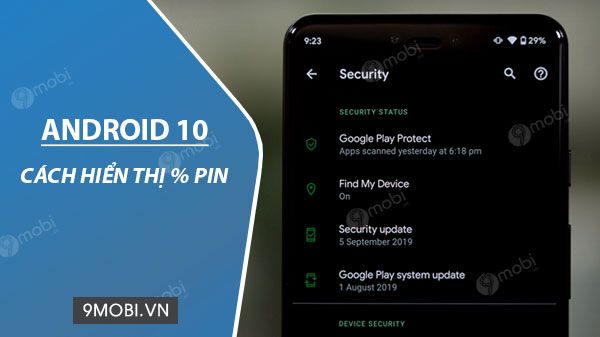
Cách bật hiển thị phần trăm pin trên Android 10
Hướng dẫn chi tiết hiển thị % pin trên Android 10
1. Bật hiển thị phần trăm pin trong Cài đặt hệ thống
Bước 1: Trên điện thoại Android 10, hãy mở ứng dụng Cài đặt (Settings) để bắt đầu thiết lập hiển thị phần trăm pin.
Bước 2: Cuộn xuống mục Pin (Battery) → chọn Phần trăm pin (Battery percentage) và kích hoạt bằng cách gạt nút sang phải. Ngay lập tức, biểu tượng phần trăm pin sẽ xuất hiện ở góc phải màn hình.
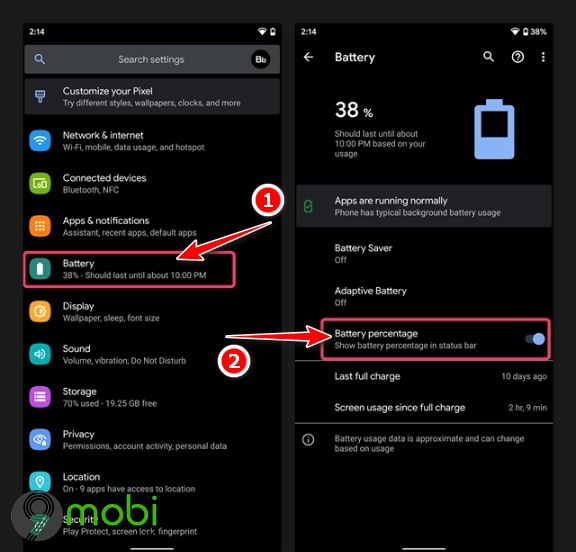
2. Hiển thị phần trăm pin bằng cách tắt Dịch vụ sức khỏe thiết bị
Bước 1: Truy cập vào Cài đặt (Settings) trên điện thoại Android 10 của bạn.
Bước 2: Tìm kiếm từ khóa Sức khỏe (Health) → chọn Dịch vụ sức khỏe thiết bị (Device Health Services) → nhấn Vô hiệu hóa (Disable). Sau đó, khởi động lại điện thoại để thấy phần trăm pin hiển thị.

Vậy là bạn đã biết 2 cách hiển thị phần trăm pin trên Android 10 rồi đấy! Đừng quên khám phá bộ sưu tập Hình nền Android 10 chuẩn để làm mới giao diện điện thoại nhé.
https://Tripi.vn/cach-hien-thi-phan-tram-pin-tren-android-10-26049n.aspx
Chúc bạn thực hiện thành công và trải nghiệm những tiện ích mới trên Android 10!
Có thể bạn quan tâm

Top 10 dịch vụ trang trí lễ gia tiên ngày cưới đẹp và nổi bật nhất tại TP. Nha Trang, Khánh Hòa

Những kiểu tạo dáng chụp ảnh kỷ yếu đôi ấn tượng và đẹp nhất

Bí quyết làm thẳng tóc dành cho nam giới

Khám phá 5 nhà hàng Hàn Quốc nổi tiếng tại Sài Gòn với những món ăn hấp dẫn

Bí quyết giúp tóc dài nhanh chỉ trong một tuần


